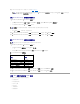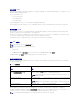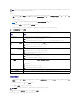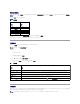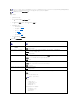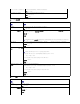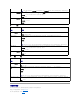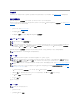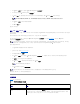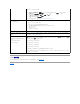Users Guide
3. 单击“Update”(更新)选项卡。随即显示“Updatable Components”(可更新组件)页。
4. 单击 iKVM 名称。随即出现“Firmware Update”(固件更新)页。
5. 在“Value”(值)字段,键入固件映像文件所在的 Management Station 或共享网络的路径,或单击“Browse”(浏览)导航至文件所在位置。
注:
默
认
iKVM
固件映像名
称
是
ikvm.bin
。但是,
iKVM
固件映像名
称
可能已重命名。如果
无
法定位
ikvm.bin
,
请
确
定是否其他用
户
重命名了
该
文件。
6. 单击“Update”(更新)。系统显示对话框要求您确认操作。
7. 单击“Yes”(是)继续。
更新完成后,iKVM 重设。
使用 CMC 恢复 iDRAC 固件
iDRAC 固件通常使用 iDRAC 工具更新,如 iDRAC Web 界面、SM-CLP 命令行界面或从 support.dell.com 下载的特定操作系统更新软件包。请参阅《iDRAC
固件用户指南
》了解更新
iDRAC 固件的说明。
如果 iDRAC 固件已损坏(例如在 iDRAC 固件更新过程在完成前发生中断),可以使用 CMC Web 界面更新其固件。
如果 CMC 检测到损坏的 iDRAC 固件,该 iDRAC 将列在“Updatable Components”(可更新组件)页中。请参阅查看当前固件版本了解关于显示“Updatable
Components”(可更新组 件)页的说明。
请按以下步骤更新 iDRAC 固件。
1. 从 support.dell.com 将最新的 iDRAC 固件下载到管理计算机。
2. 登录到 Web 界面(请参阅访问 CMC Web 界面)。
3. 单击系统树中的“Chassis”(机箱)。
4. 单击“Update”(更新)选项卡。随即显示“Updatable Components”(可更新组件)页。如果能够从 CMC 恢复,则带有可恢复 iDRAC 的服务器将包含在列表中。
5. 单击 服务器-n,其中 n 是希望恢复 iDRAC 的服务器的编号。
6. 单击“Browse”(浏览) ,浏览到下载的 iDRAC 固件映像,并单击“Open”(打开)。
7. 单击“Begin Firmware Update”(开始固件更新)。
固件映像文件上载到 CMC 之后,iDRAC 将使用该映像更新自身。
常见问题
表5-11 列出了常见问题及其解答。
表 5-11. 管理并恢复远程系统:常见问题
注:默认 iKVM 固件映像名称是 ikvm.bin。但是,iKVM 固件映像名称可能已重命名。如果无法定位 ikvm.bin,请确定是否其他用户重命名了该文件。
注:如果 iDRAC MAC 地址已掉失或损坏,则必须在使用 CMC 恢复 iDRAC 固件之前为其设置有效的地址。可以使用 IPMI config params 命令设置 MAC 地址。MAC 地址是
该命令的第五个参数。它必须设置为管理网络上唯一的 6 字节地址。请参阅 IPMI 公用程序文档(例如,ipmitool 或 ipmish)了解执行该命令的帮助。
注:默认 iDRAC 固件映像名称是 firmimg.imc。
注:更新 iDRAC 固件需要大约十分钟。固件映像传输到 CMC 期间,文件传输图标将旋转,但 CMC 将映像传输到 iDRAC 的过程中不会。
问题
解答
访问 CMC Web 界面时,我得到一个安全警
告,指出 SSL 认证的主机名与 CMC 的主机名
不匹配。
CMC 包括了一个默认的 CMC 服务器认证以确保 Web 界面和远程 RACADM 配置的网络安全。如果使用该认证,Web 浏览器就会显
示一个安全警告,因为默认的认证是颁发给 CMC 默认认证的,它与 CMC 的主机名不匹配(例如,IP 地址)。
要解决这个安全问题,应上载一个颁发给 CMC IP 地址的 CMC 服务器认证。生成用于颁发认证的认证签名请求 (CSR) 时,应确保
CSR 的常用名 (CN) 与 CMC 的 IP 地址(例如,192.168.0.120)或注册的 DNS CMC 名称匹配。